Il peut être utile de convertir un DVD pour regarder ses films préférés sur son téléphone, sa tablette ou encore pour les transporter sur une clé USB. En effet, il est difficile d’insérer un DVD dans de tels périphériques.
Il existe plusieurs codecs vidéos pour compresser des DVD : DivX, Xvid, H.264, etc. Avec ces derniers, il est possible de transformer un DVD de 4 Go à 8 Go en seulement 700 Mo, soit la taille d’un CD !
Dans cet article, je vous explique comment compresser votre DVD en un fichier vidéo au format mp4. Pour ce faire, il vous faudra 2 logiciels : un pour retirer les protections du DVD et l’autre pour effectuer la transformation du DVD. Et les deux sont gratuits !
Vous êtes prêt ? Alors allons y !
Pour être précis, dans l’exemple nous allons compresser un DVD avec le codec H.264 et le mettre dans un conteneur mp4. Le logiciel que nous utiliserons ne gère pas le format avi e ne gère plus le code Xvid.
1. En premier lieu, télécharger et installez le logiciel DVDfab Passkey Lite : http://fr.dvdfab.cn/passkey-lite.htm. Ce logiciel permet de retirer certaines protections des DVD. Après son installation, pensez à redémarrer votre ordinateur. Un nouvelle icône fera son apparition dans la barre de notification .
2. Téléchargez et installez la version 0.9.5 du logiciel Handbrake : http://sourceforge.net/projects/handbrake/files/0.9.5/HandBrake-0.9.5-Win_GUI.exe/download. Ce logiciel permet de convertir votre DVD aux formats mp4 et mkv à la volée ! Attention, téléchargez bien la version 0.9.5 si vous voulez spécifier la taille du fichier converti. Les versions suivantes ne gèrent pas cette option.
3. Insérez votre DVD. L’application DVDfab Passkey Lite va alors scanner votre disque pour chercher et retirer les protections.
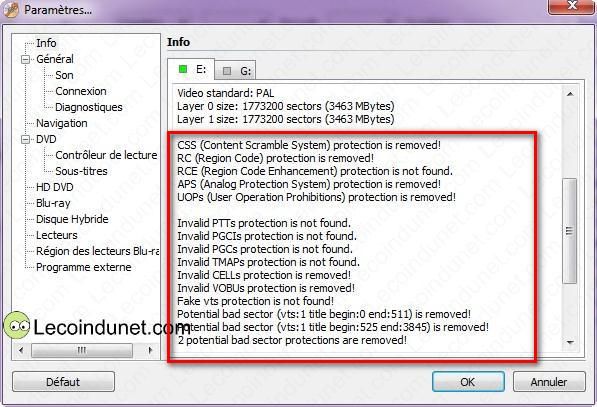
En double cliquant sur l’icône DVDfab Passkey Lite de la zone de notification, vous pouvez visualiser les informations du DVD. Comme on peut le voir, il a fait son travail et les protections sont retirées !
4. Une fois le scan terminé, ouvrez Handbrake puis sélectionnez votre DVD dans le bouton Source. Patientez quelques instants, le temps que Handbrake scan à son tour votre DVD.
5. Dans la zone Destination, renseignez le chemin de votre fichier, ainsi que son format (vous avez le choix entre .mp4 et .mkv (matroska)).
6. Allez dans l’onglet Video, cochez Target Size (MB) puis indiquez la valeur 700. Cette manipulation permet de fixer la taille du fichier vidéo à celle d’un CD-R. Cette étape est facultative.
7. Sélectionnez le langage appropriée dans l’onglet Audio. Vous pouvez paramétrer une langue préférentielle dans les options.
8. Tout est prêt, vous pouvez cliquer sur le bouton Start !
9. Le traitement s’affiche en bas et à gauche de l’écran. La durée du traitement dépendra des performances de votre ordinateur.


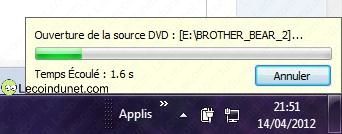
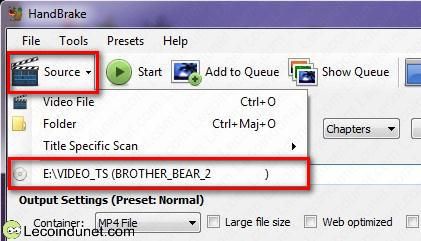

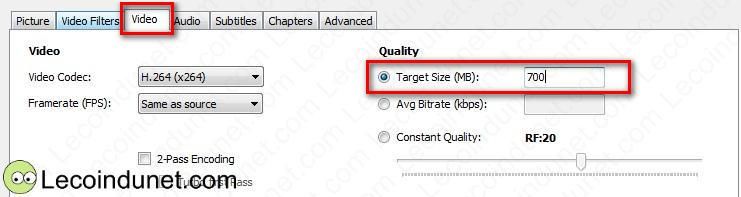
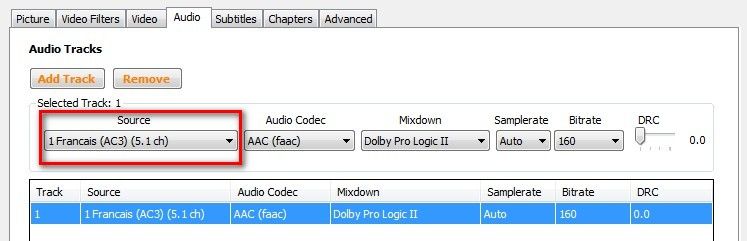


Merci MILLE FOIS de votre aide si précieuse et généreuse, car bien détaillée. Karim